系统:PC
日期:2024-04-23
类别:影音媒体
版本:v24.2.1
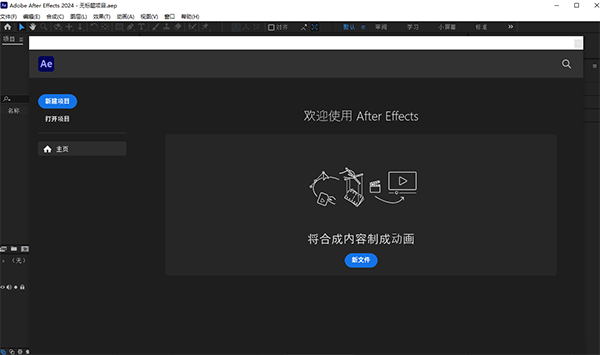
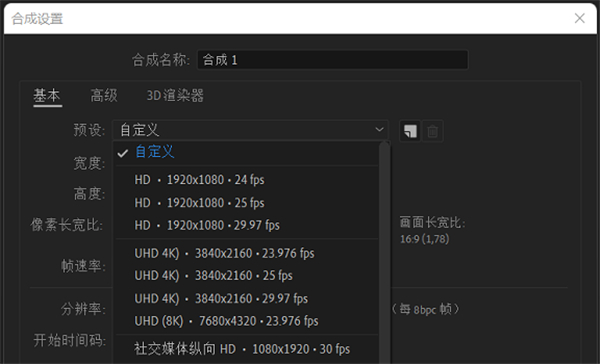
After Effects 2024破解版免激活是一款好用的在线视频后期处理软件,一款能够让每一个用户都能在这里体验最简单的视频编辑,专业处理各个视频文件,让用户在自己的视频文件中添加各个特效,创作最有趣的视频。After Effects 2024破解版有着全新的视频创作方式,转场、特效、素材、字幕等等,用户可以在视频中一键添加各种场景内容,全新的添加方式,让你的视频充满科幻效果。
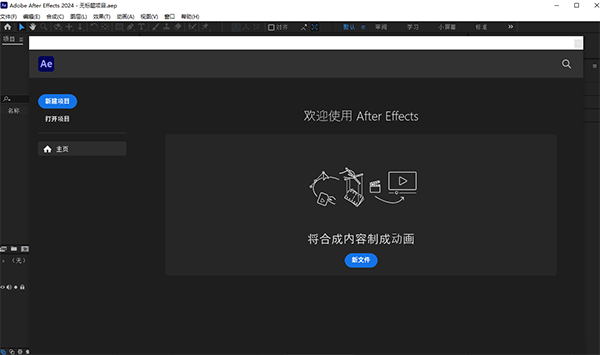
After Effects 2024破解版免激活还有着好样的视频合成功能,用户可以在这里将多个视频文件进行编辑,裁剪、调整、添加等等,都能在这里完成视频合成。
一、无与伦比的创作工具和功能
高效的视觉特效创作:AE2024将视频特效创作提升到一个全新的水平。借助其丰富的特效库和工具集,用户可以轻松地添加各种令人惊叹的视觉效果,包括粒子系统、光线效果、动态模糊、色彩校正等。这些特效可以让您的影片更具冲击力,并增添独特的创作风格。
三维动画制作:AE2024具备强大的三维动画制作功能,允许用户创建立体的文字、形状和物体,并进行逼真的动画和变形。通过灵活的3D相机追踪和渲染功能,用户可以轻松地将三维元素融入到现实场景中,创造出震撼人心的效果。
人工智能技术支持:AE2024最新版引入了先进的人工智能技术,如AI场景识别和自动遮罩追踪等。这些功能使得复杂的任务变得更加简单,加速了工作流程,让用户能够更加专注于创作而不是繁琐的技术细节。
二、全面提升的性能和效率
快速渲染和预览:AE2024在渲染和预览速度方面进行了大幅度的优化。用户可以享受更为流畅的预览体验,快速查看特效和动画的效果,并进行实时调整。此外,GPU加速技术的引入进一步提高了渲染速度,节省用户的时间和资源。
高分辨率支持:AE2024支持高分辨率、4K甚至8K视频的处理和输出,无论是在新媒体平台上还是在电影制作中,都能保持出色的画质和细节。此外,多摄像机编辑和输出选项使用户能够进行更加灵活和高效的剪辑和导出。
与其他软件配合的无缝集成:AE2024与其他Adobe Creative Cloud软件(如Adobe Premiere Pro和Adobe Photoshop)之间具有无缝集成的能力。用户可以方便地在不同软件之间进行素材和项目的共享,提高工作效率并保持流畅的创作流程。
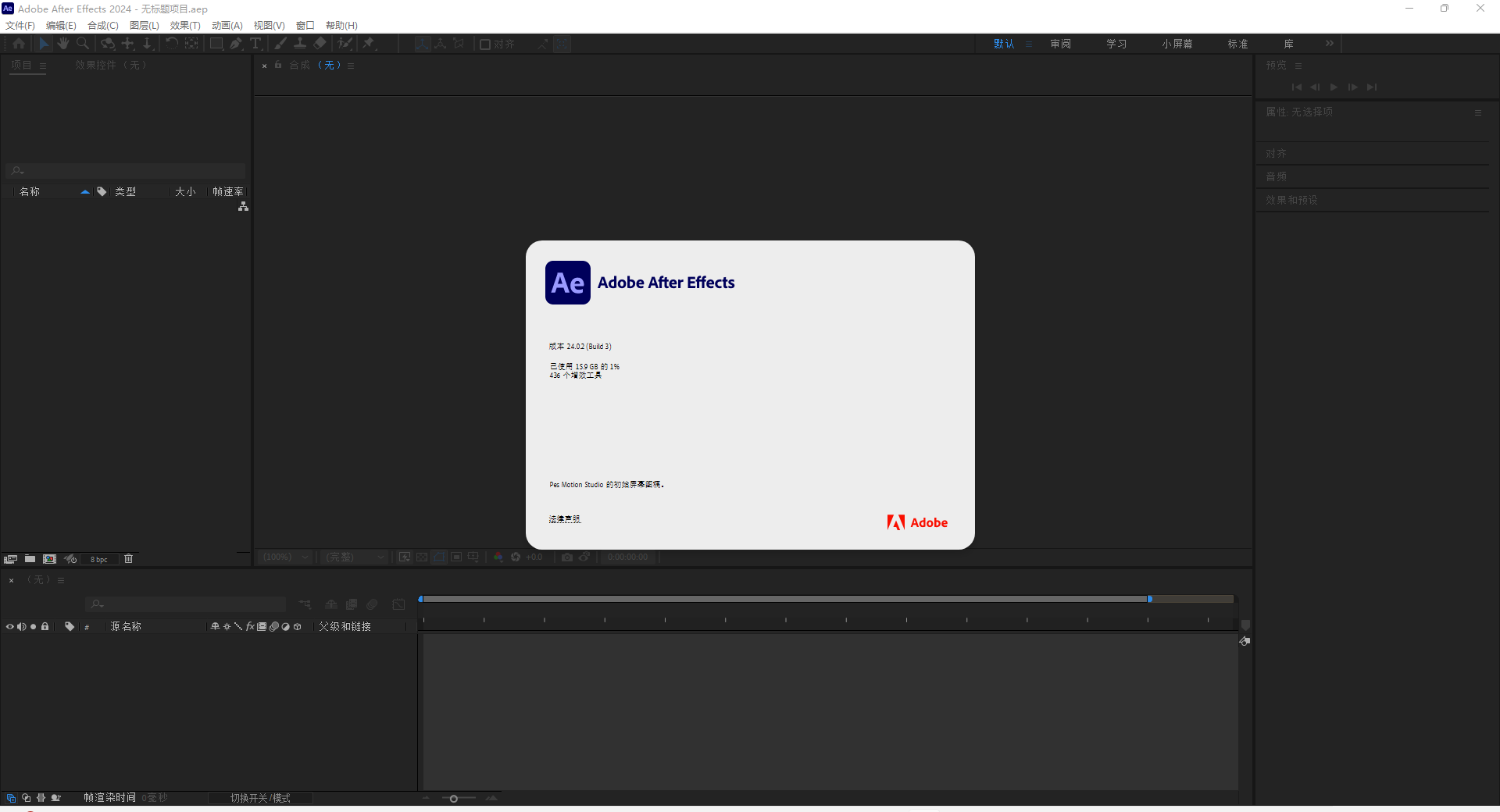
三、丰富的资源和社区支持
内置的模板库:AE2024内置了丰富的模板库,涵盖了各种特效和动画的预设。用户可以通过简单的拖放操作使用这些模板,使得创作过程更加高效,同时也可以从中获得灵感和思路。
在线资源和社区支持:Adobe After Effects拥有一个庞大的用户社区,其中有许多经验丰富的创作者和技术专家。用户可以通过在线资源、教程和论坛获取有关AE2024的新技巧和创作方法。此外,Adobe Creative Cloud还提供了云端媒体库和分享平台,使用户能够与团队成员和客户进行更加轻松和高效的协作。
1. 打开软件所在文件夹,选择文件右击,解压到“AE 2024 64位软件包”。
2. 打开setup文件夹,右击Set-up.exe,以管理员身份运行。
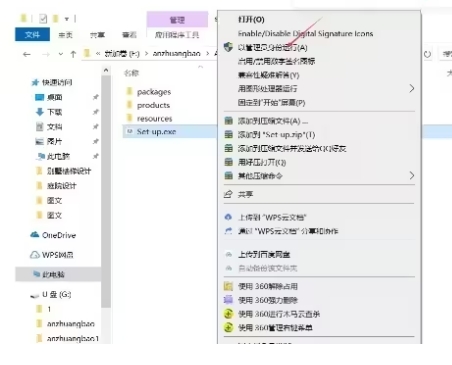
3. 点击文件夹图标,点击更改位置。
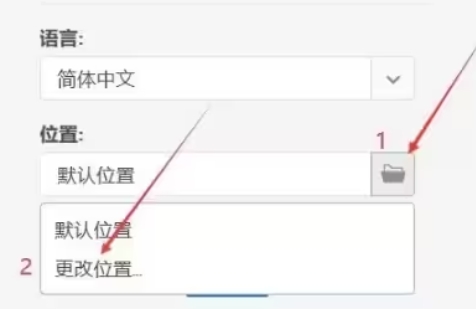
4. 点击继续。(这里我们安装的路径为:D:\Program Files\Adobe\AE2024)
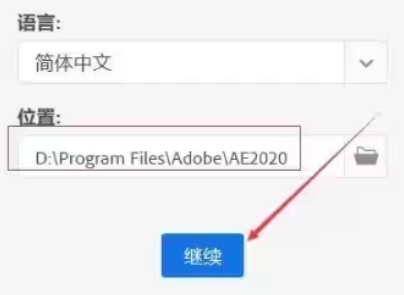
5. 点击关闭。
6. 在桌面菜单栏中找到Adobe After Effects 2024,点击拖至桌面创建桌面快捷方式。
7. 双击桌面Adobe After Effects 2024图标。
8. 安装完成。
第一步:双击打开Adobe after effects,点击“新建合成”,在打开的窗口中设置想要的参数后确定;
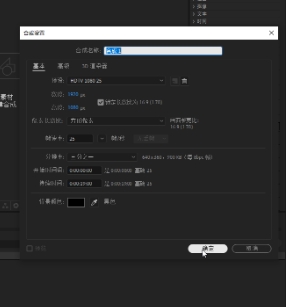
第二步:在左上方点击切换到“项目”栏,就可以看到新建的合成了,在空白处双击可以导入自己的素材,导入后可以拖动到下方时间轴;
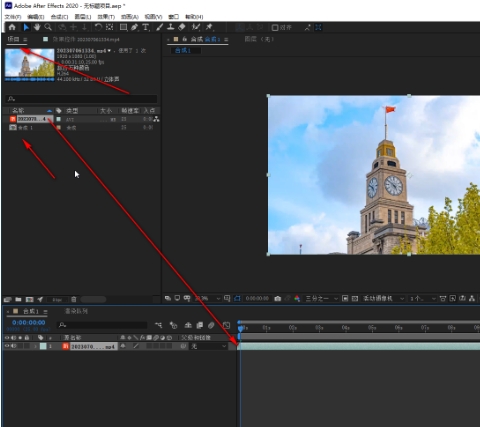
第三步:右键点击合成,选择“合成设置”;
第四步:在打开的窗口中点击“背景颜色”处的下拉箭头,在新窗口中点击选择想要的颜色并确定;
第五步:如果有需要还可以修改合成的名称,宽度,高度,像素比,帧速率等参数,然后确定就可以了。
1. 视频做好之后需要导出,选择上方工具栏的文件--导出--添加到渲染队列
2. 点击下方的输出位置,在弹出来的窗口里面修改视频导出的路径和文件名称,点击保存
3. 然后点击这个渲染设置旁边的倒三角,选项窗口默认是默认选择的Best Settings(最佳设置 )即可
4. 点击输出输出组件设置,弹出的窗口里面格式选择默认的AVI,勾选音频输出,不然视频是没有声音的,点击确定
5. 全部设置完成之后点击后面的渲染即可
6. 等待渲染,就完成了
一、导入素材
直接拖拽导入:将需要导入的素材文件直接拖拽到AE的素材库中,即可完成导入。这种方法适用于单个或少量素材的导入。
“File” -> “Import”导入:选择“File” -> “Import”,在弹出的对话框中选择需要导入的素材文件。这种方法可以同时导入多个素材文件。
复制粘贴导入:在电脑的其他位置选中需要导入的素材文件,直接复制粘贴到AE的素材库中。这种方法同样适用于单个或少量素材的导入。
二、组织素材
创建文件夹:在素材库中,可以创建文件夹对素材进行分类管理。右键点击素材库面板空白处,选择“New Folder”创建文件夹,将同类素材拖拽到文件夹中。
重新命名:对于导入的素材,可以根据需要进行重命名,以便于后续的编辑和合成工作。双击素材文件,输入新的名称后按Enter键即可。
排序和筛选:在素材库中,可以根据需要对素材进行排序和筛选。右键点击素材库面板空白处,选择“Sort”或“Filter”进行排序或筛选操作。
移动和删除:对于素材的移动和删除,可以在素材库中进行操作。选择需要移动或删除的素材文件,右键点击后选择相应的操作即可。
三、常见问题与解决方案
导入的素材不显示:可能是由于素材文件路径错误或文件损坏等原因引起的。可以检查文件路径和文件名是否正确,或者尝试重新导入其他版本的素材文件。
导入的素材大小不匹配:可能是由于素材分辨率或尺寸不匹配等原因引起的。可以在AE中选择合适的分辨率或尺寸进行匹配操作,或者在导入前对素材进行裁剪或缩放等处理。
热门推荐
相关应用
实时热词
评分及评论
点击星星用来评分